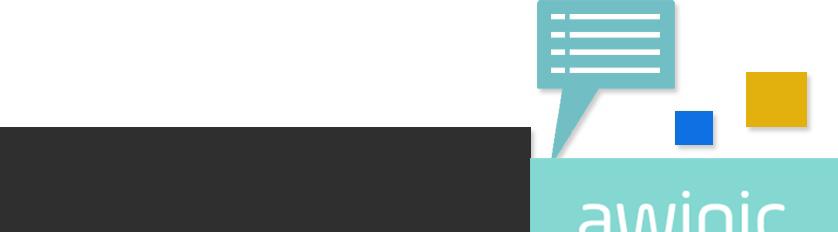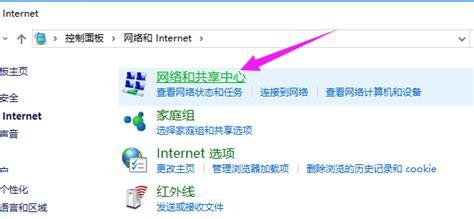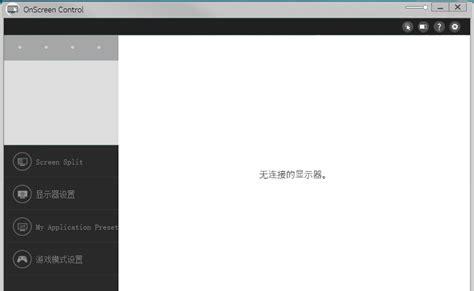“飞屏”是暴风影音的一个全新功能,主打视频、游戏的跨屏娱乐体验。您可以在暴风影音官网下载最新版暴风影音,即可使用飞屏功能,还需要使用暴风魔镜,暴风魔镜是一款虚拟现实眼镜,在使用时需要配合暴风影音开发的专属魔镜应用,在手机上实现IMAX效果,普通的电影即可实现影院观影效果。
暴风影音飞屏可以把电脑里的视频传输至电视、魔镜中。
飞屏可以帮助您在电视、魔镜设备中播放存放在电脑中的本地视频。飞屏不同于airplay、dlna那样必须有特定的设备并进行大量复杂的操作,使用飞屏只需要将电视与电脑、或魔镜与电脑连接到同一个WiFi内,就可以在电视、魔镜中观看电脑里的海量视频了。
暴风影音飞屏可以用电视玩电脑游戏。
飞屏可以将电脑游戏的画面实时传输至电视上,使您可以真正坐在电视前体验犹如XBOX、PS4一样的游戏体验。(魔镜暂不支持游戏功能)。
【如何打开飞屏客户端】
1、安装带有飞屏功能的暴风影音5,
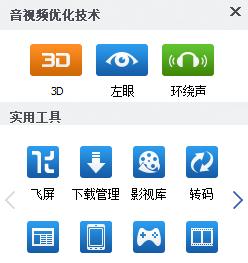
【如何开启飞屏服务,与其他设备连接】
 时,状态为关闭;图标显示
时,状态为关闭;图标显示
 时,状态为开启。
时,状态为开启。
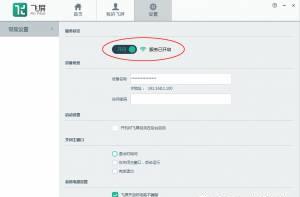
3、您可以在“设备信息”栏目下设置本电脑在网络中的名称及访问密码。设置即时生效,无须保存。
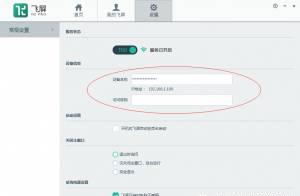
4、服务开启后,打开连接在同一个网络下的手机魔镜APP 或 智能电视(电视盒子)暴风影音TV版的飞屏功能,就可以看到这台电脑的名称了,并可以直接从APP中连接这台电脑。
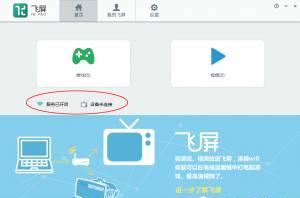
【如何添加视频】
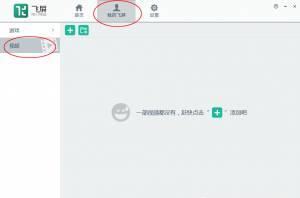
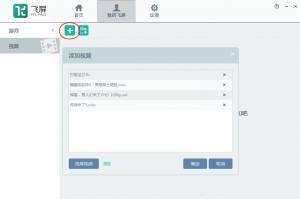
3、被添加的文件将出现在我的飞屏界面中。
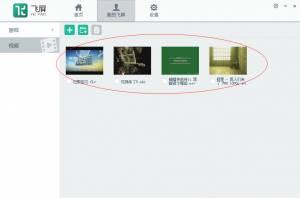
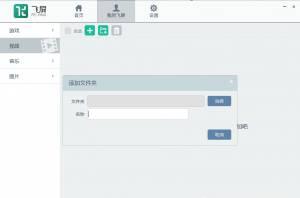
【如何添加游戏】
2、初次打开飞屏时,飞屏需要下载运行游戏所必需的程序,此过程通常需要10~20秒时间。
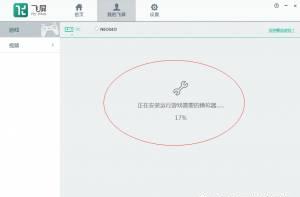
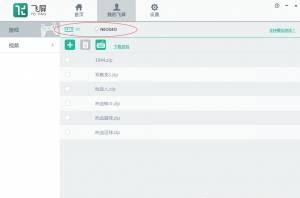
 按钮添加其他更多游戏。
按钮添加其他更多游戏。
v FC游戏必须添加.nes或.zip的游戏文件,且游戏文件没有损坏。
v NEOGEO游戏必须添加.zip的游戏文件,且游戏文件没有损坏。

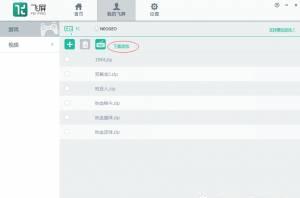
 按钮,在弹出的面板中对按键进行设置。面板中的图案都是模拟真实游戏机的手柄图案,您可以非常直观的看到您正在设置手柄的哪个按键。并且您可以设置多个玩家的按键。
按钮,在弹出的面板中对按键进行设置。面板中的图案都是模拟真实游戏机的手柄图案,您可以非常直观的看到您正在设置手柄的哪个按键。并且您可以设置多个玩家的按键。
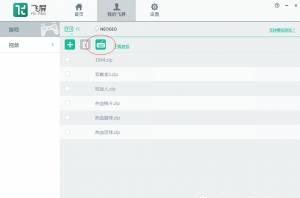
【飞屏设置】
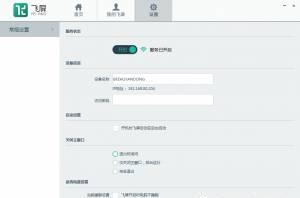
1、服务状态:
v 这里是飞屏功能的控制开关,通过此处可以开启或关闭飞屏功能。当开启飞屏后,其他同一网络下的设备可以发现并连接此电脑。当关闭飞屏后,其他设备无法发现该电脑。
2、设备信息:
v 您可以修改设备名称。其他设备在搜索到您的设备时,他将看到这个名称。
v 您可以修改访问密码。如果此处不输入密码则表示无需密码即可连接。如果此处输入密码,则当同一网络下的其他设备发现并试图连接电脑时,需要输入此处的密码。
v 名称和密码修改后即时生效。
3、启动设置:
v 当您勾选“开机时飞屏自动在后台启动”后,您的电脑开机时将自动在后台启动飞屏功能。默认情况下此项不勾选。
4、关闭主窗口:
v 退出时询问:选择此项后,您每次关闭飞屏时都将询问您具体关闭的方式。
v 仅关闭主窗口,后台运行:选择此项后,您每次关闭飞屏时不再询问,直接关闭主窗口,但飞屏将仍在后台运行,其他设备仍可连接和使用。
v 完全退出:选择此项后,您每次关闭飞屏时则直接全部关闭,其他设备无法连接使用。如果当前已有设备连接,则自动关闭相关服务。
说明:您首次使用飞屏时,此项默认选择为“退出时询问”。当您关闭飞屏时,会弹出询问关闭方式的面板(如下图)。如果您勾选“不再提示”,然后选择“完全退出”或“后台运行”,则设置中的选项自动会变为“完全退出”或“仅关闭主窗口,后台运行”。如果您不勾选“不再提示”,则以后关闭飞屏时仍会提示,同时设置中的选项仍然为“退出时询问”。
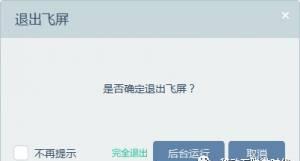
5、系统电源设置:
v 如果勾选“飞屏开启时电脑不睡眠”,则当飞屏打开后,即便您已经设置了睡眠时间,也不会出现飞屏时电脑睡眠的情况。默认情况下,此项会被勾选。
暴风影音飞屏功能魔镜端使用教程
1、请确保电脑与魔镜中的手机已连接到同一个网络内。只有这样才能在魔镜APP中看到电脑中的资源。
2、请确保电脑未处于关机、睡眠状态,并且飞屏功能已经开启。
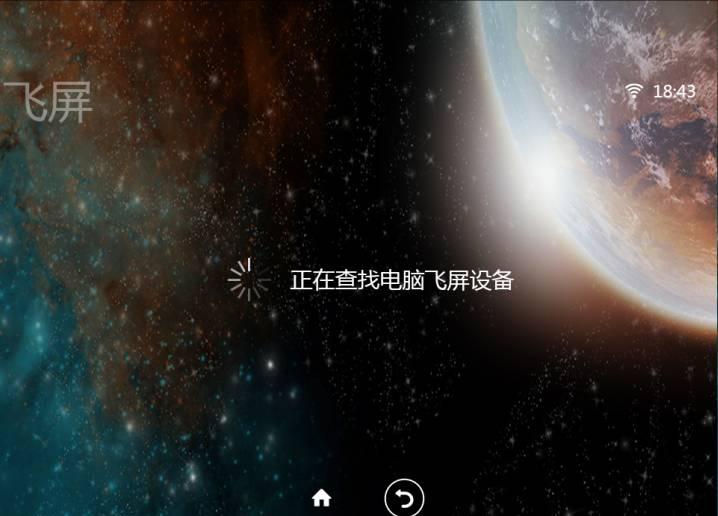
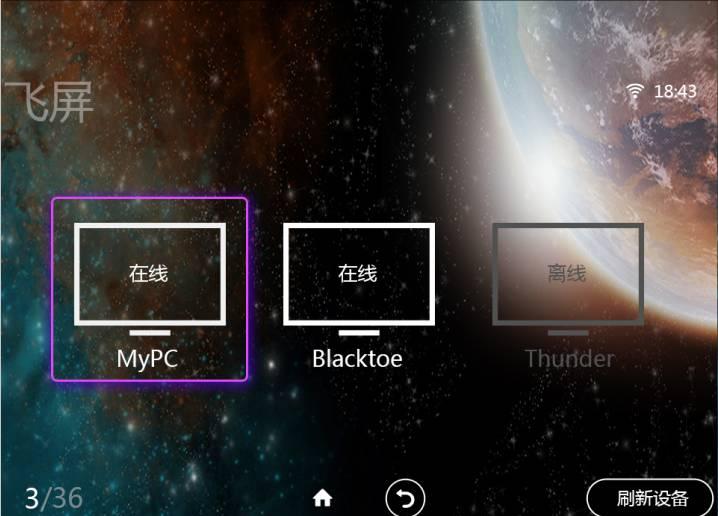
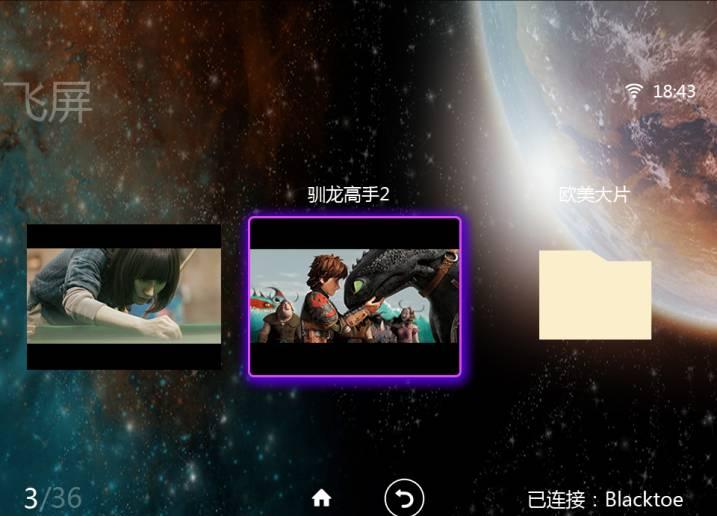
我们的官方网站:netxue.com
我们的淘宝店铺ID:68325679
如果您喜欢我们,请光临我们的微店吧